

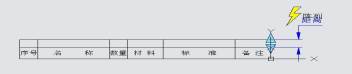
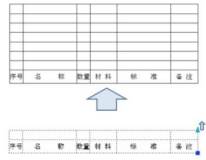

2020-07-20
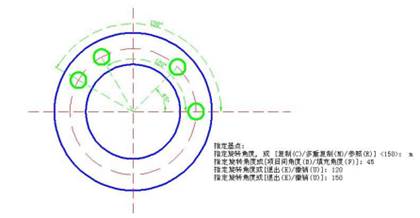
2020-07-20

2024-04-17

2024-04-17

2024-04-17

2024-04-16

2024-04-16

2024-04-15

2024-04-15

2024-04-12

2024-04-12

2024-04-11
